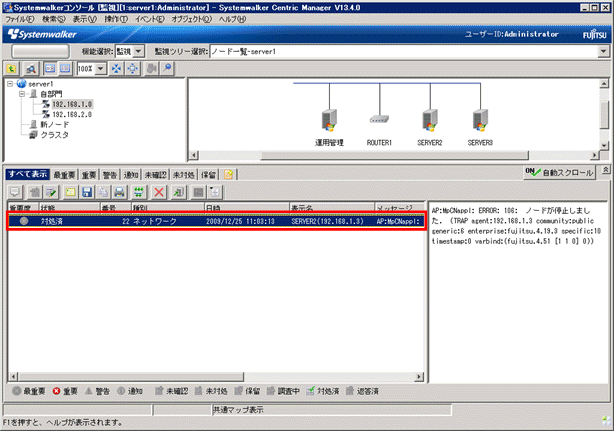トラブルを対処するイメージ図
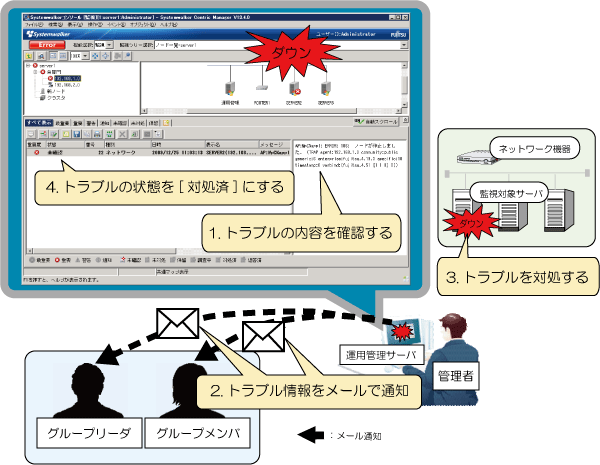
トラブルが発生した場合は、トラブルの原因を調査し、問題を解決します。
また、発生したトラブル情報をグループリーダやグループメンバの間で情報共有するために、トラブルの情報をメールで通知することができます。
ここでは、監視対象サーバのサーバがダウンしたことを想定して、当該トラブルを対処する手順について説明します。
1.[Systemwalkerコンソール[監視]]画面でトラブルの内容を確認する |
2.トラブル発生の第一報として、グループリーダやグループメンバにトラブル情報をメールで通知する |
3.トラブルを対処する |
4.トラブルの状態を[対処済]にする |
ポイント
トラブル情報のメール通知について
トラブル情報のメール通知は、トラブル発生の第一報の広報以外に、以下のような場合にも利用します。
トラブルの対応をグループ内の担当者に依頼する
トラブルの対応が完了し対処済みであることをグループリーダやグループメンバに通知する
トラブルを対処する手順は以下のとおりです。
トラブルの内容や原因、および対処方法を確認します。
[スタート]メニューから[すべてのプログラム]-[Systemwalker Centric Manager]-[Systemwalkerコンソール]を選択します。
→[Systemwalkerコンソール[監視]]画面が表示されます。
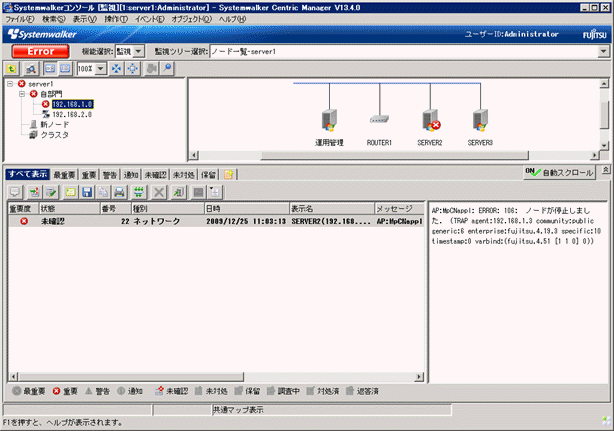
[Systemwalkerコンソール[監視]]画面の[監視イベント一覧]で発生したトラブルの内容やトラブルがどの監視対象サーバで発生したかを確認します。
[Systemwalkerコンソール[監視]]画面の[監視イベント一覧]で発生したイベントを選択し、ダブルクリックします。
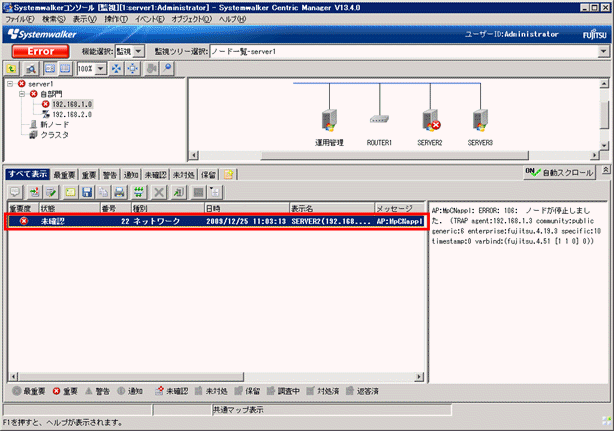
[メッセージ説明]に表示される、[メッセージの意味]や[対処方法]を確認します。
[メッセージ説明]が表示されていない場合は、[監視イベント詳細]画面の[メッセージ説明に詳細情報を表示する]をチェックしてください。
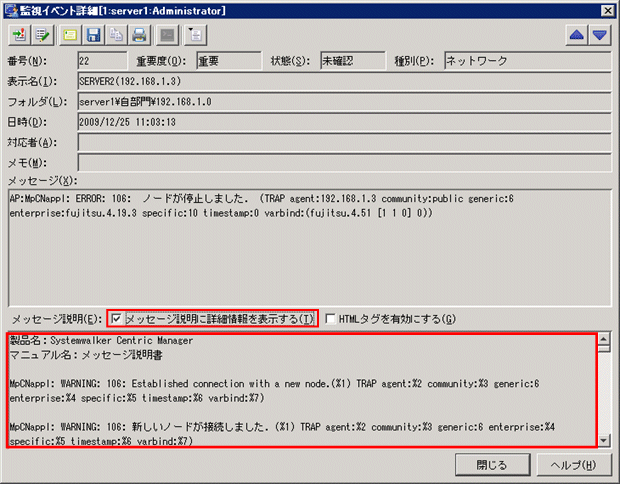
トラブルの原因と対処方法を確認したら、情報共有のため、発生したトラブル情報をグループメンバにメールで通知します。
[監視イベント詳細]画面で、[メールで送信]アイコンをクリックします。
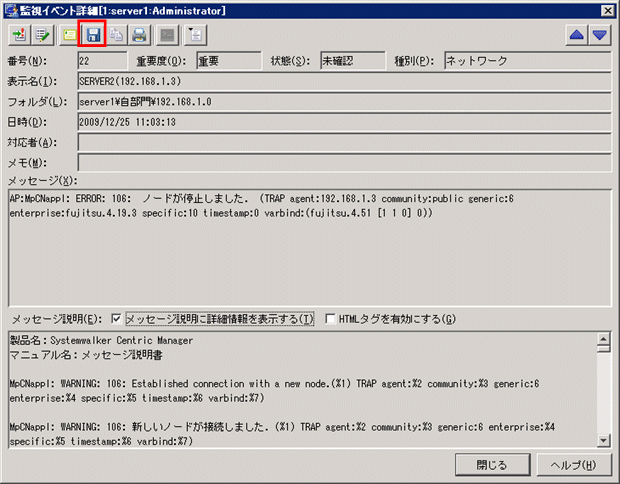
[送信先メールアドレス選択]画面で、メール通知先を選択して、[OK]ボタンをクリックします。
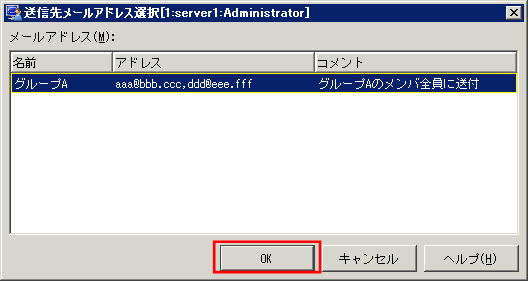
新規メールを作成する画面が表示されます
新規メールを作成する画面には、以下が入力されています。
通知者の所属/氏名やトラブル対処に関する情報を追加するなど、メール本文を任意で編集し、メールを送信します。
[送信先メールアドレス選択]画面で選択したメール通知先のアドレス
[監視イベント情報]
[監視イベント一覧]で選択したイベントの情報
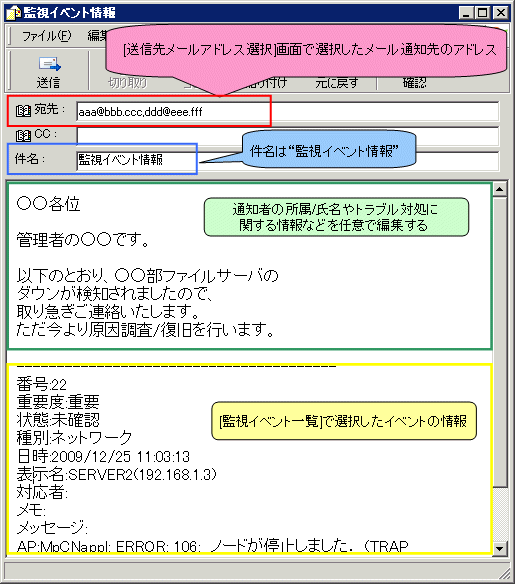
ポイント
起動されるメールソフトについて
Windows Server 2003の場合
[コントロールパネル]の[インターネット オプション]画面-[プログラム]タブの[電子メール]に設定したプログラムが起動されます。
Windows Server 2008の場合
[コントロールパネル]の[インターネット オプション]画面-[プログラム]タブの[インターネットプログラム]に設定したプログラムが起動されます。
メール通知後、[監視イベント詳細]画面の[閉じる]ボタンをクリックします。
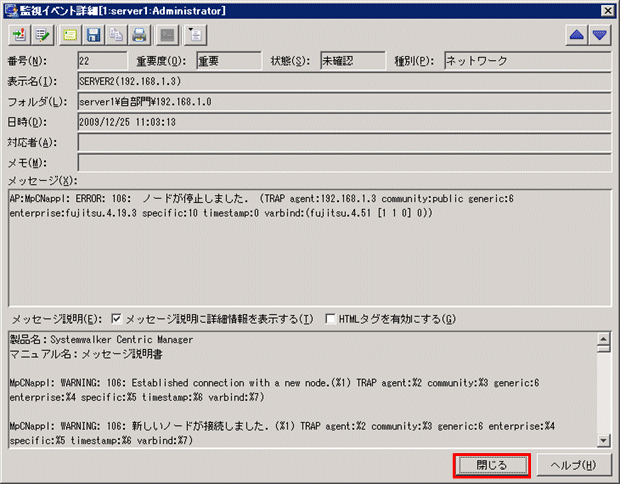
手順1で確認した、[メッセージの意味]、[対処方法]を元に、トラブルを対処します。
トラブルの対処が完了したら、対処したイベントの状態を、対処が完了したことを示す[対処済]に変更します。
[Systemwalkerコンソール[監視]]-[監視イベント一覧]で、対処が完了したイベントを右クリックし、[イベントの状態変更]を選択します。
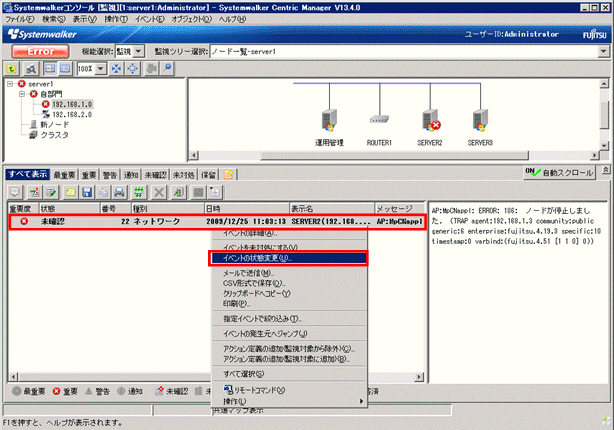
[監視イベントの状態変更]画面で以下を設定し、[OK]ボタンをクリックします。
トラブルの対応者名
[対処済]

以下の確認画面で、[はい]ボタンをクリックします。
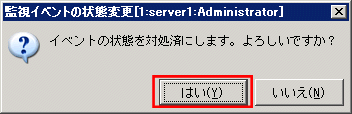
→[はい]ボタンをクリックすると、イベントの状態は[対処済]になります。